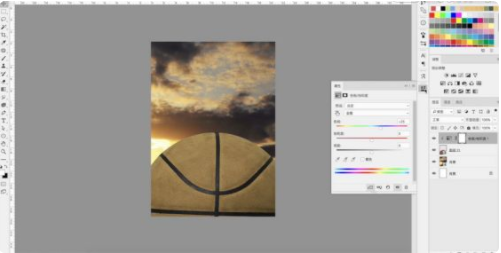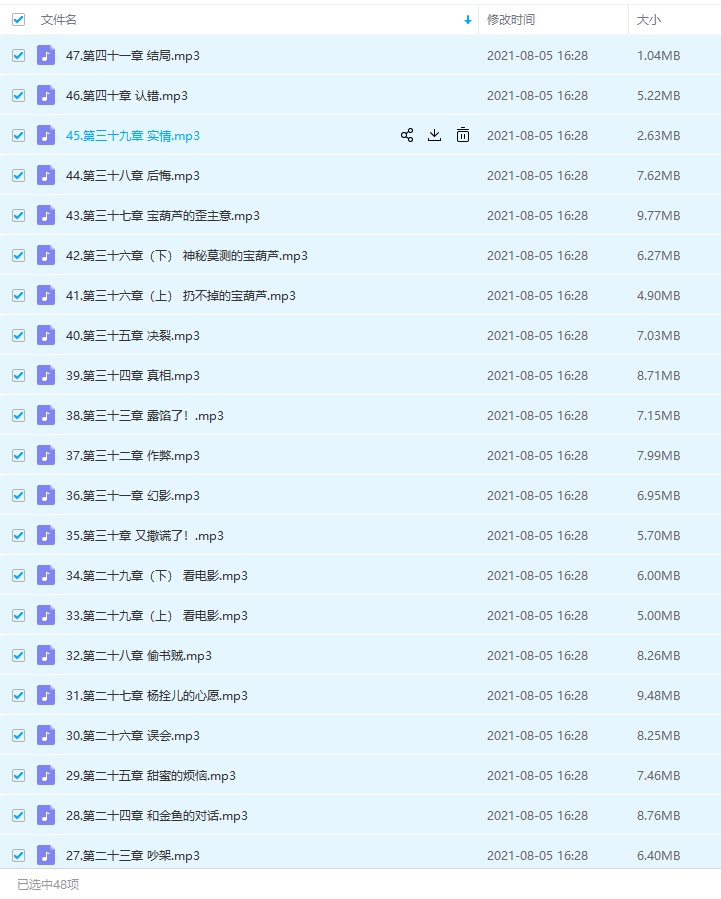电脑:华为笔记本。
系统:win 10。
软件:PS。
1、打开软件PS,新建A4尺寸画布,塌如添加素材【背景】和【篮球】,【Ctrl+T】自由变换调整大小位置,调整【篮球】的【Ctrl+U】色相饱和度,【Ctrl+Alt+G】创建剪贴蒙版,参数如图所示。
2、【Shift+Ctrl+Alt+N】新建图层,【Ctrl+Alt+G】创建剪贴蒙版,使用【画笔工具】和【吸管工具】调整画面颜色细节部分,图层模式为【叠加】,调整【篮球】的【Ctrl+M】曲线,参数如图所示。
3、添加素材【手部】,【Ctrl+J】复制手部图层,【Ctrl+T】自由变换调整大小位置,使用【画笔工具】和【吸管工具】调整手部颜色细节部分,【Ctrl+Alt+G】创建剪贴蒙版,调整整体画面的【Ctrl+U】色相饱和散则度,参数如图所示。
4、添加素材【城市】和【风暴】,【Ctrl+T】自由变换调整大小位置,调整【城市】图层不透明度为【70%】,添加【蒙版】,使用【画笔工具】和【吸管工具】调整画面颜色细节部分,具体如图所示。
5、添加纯色图层,调整【填充色】,不透明度为【50%】,选择图层模式为【柔光】,具体如图所示。
6、添加素材【云朵】、【鸟群】和【人物团掘启】,调整填充色,【Ctrl+T】自由变换调整大小位置,具体如图所示。
7、使用画笔工具】和【吸管工具】调整画面颜色细节部分,【Ctrl+Alt+G】创建剪贴蒙版,【Ctrl+J】复制人物图层,【Ctrl+T】自由变换调整位置,添加【动感模糊】,参数如图所示。
8、调整设置动感模糊人物图层的【Ctrl+U】色相饱和度,参数如图所示。
9、添加素材【火星】效果和【风雪】效果,【Ctrl+T】自由变换调整大小位置,使用【画笔工具】和【吸管工具】调整画面颜色细节部分,具体如图所示。
10、添加【文案内容】,【Ctrl+J】复制图层,选择【滤镜】-【其它】-【高反差保留】,图层模式为【线性光】,透明度为【40%】,完善画面细节,完成绘制,最终效果如图所示。
标签:ps,教程